Ако сте већ инсталирали Мицрософт Сецурити Ессентиалс финал на једној од ваших Виндовс машина које немају интернет везу и тражите начин да ажурирате ажурирање дефиниција вируса, овде је брзо и једноставно решење.

Иако Мицрософт на страници Мицрософт Сецурити Ессентиалс јасно наводи да је потребна интернетска веза за инсталацију и преузимање најновијих дефиниција вируса и шпијунског софтвера, ипак можете ажурирати МСЕ оффлине. Наравно, потребан вам је компјутер са Интернет везом за преузимање оффлине ажурирања!
Када инсталирате МСЕ на машину, покушаће да ажурира дефиницију вируса и шпијунског софтвера. Ако машина није повезана са Интернетом, она ће приказати „Мицрософт Сецурити Ессентиалс није био у могућности да доврши ажурирање дефиниција вируса и шпијунског софтвера. Уверите се да је рачунар повезан са Интернетом и покушајте поново ”грешка.

Ажурирајте Мицрософт Сецурити Ессентиалс Оффлине
Први корак: Прво морате знати да ли Виндовс КСП, Виндовс Виста или Виндовс 7 раде у 32-битном или 64-битном оперативном окружењу. Лако га можете пронаћи отварањем системских својстава (користите Виндовс + Паусе / Бреак кључ за отварање системских својстава).

Корак 2: Затим преузмите оффлине ажурирања дефиниција за МСЕ из Мицрософта:
Довнлоад фор 32-бит
Преузмите за 64-битни
Само сачувајте датотеку на УСБ стицку тако да можете спојити УСБ стицк на оффлине машину, а затим ажурирати МСЕ.
Корак 3: Ако сте на Виндовс 7 / Виста, кликните десним тастером миша на преузету датотеку и изаберите Покрени као администратор. Ако се од вас затражи администраторска лозинка или потврда, откуцајте лозинку или кликните на дугме Настави. Ако сте на КСП-у, једноставно кликните двапут на датотеку и кликните ОК.
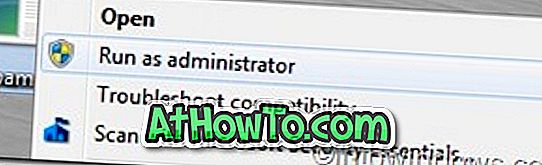
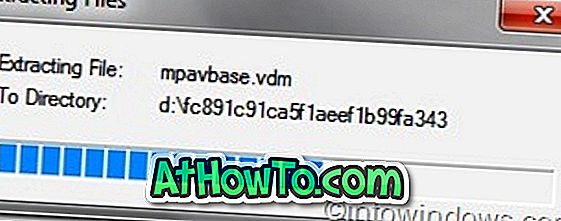
Корак 4: Видјет ћете дијалог за извлачење датотека неко вријеме. Након што се дијалог за извлачење датотека затвори, отворите МСЕ и кликните на Упдате да бисте проверили да ли су дефиниције вируса и шпијунског софтвера ажуриране.
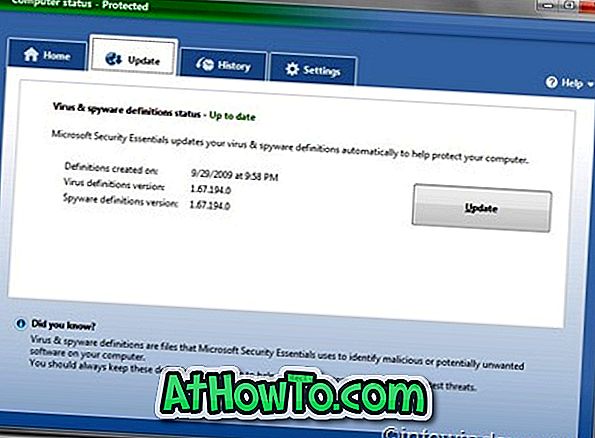
Корак 5: Готови сте!














